Lieferparameter
Dies sind insbesondere die Bestellzeiten und bei Direktlieferanten der Überweiser-Großhandel, der die Rechnungen stellt, und die Lieferdauer.
 Die Vertragsdaten für MSV3 werden täglich automatisch beim Großhändler abgerufen. Jede Änderung wird mit einer
Die Vertragsdaten für MSV3 werden täglich automatisch beim Großhändler abgerufen. Jede Änderung wird mit einer  Infocenter-Meldung angezeigt. Bei Direktlieferanten rufen Sie die Bestellzeiten manuell ab. Nutzen Sie dazu die Funktion Vertragsdaten - F10. Mehr dazu im Thema 'Vertragsdatenauskunft für MSV3'.
Infocenter-Meldung angezeigt. Bei Direktlieferanten rufen Sie die Bestellzeiten manuell ab. Nutzen Sie dazu die Funktion Vertragsdaten - F10. Mehr dazu im Thema 'Vertragsdatenauskunft für MSV3'.
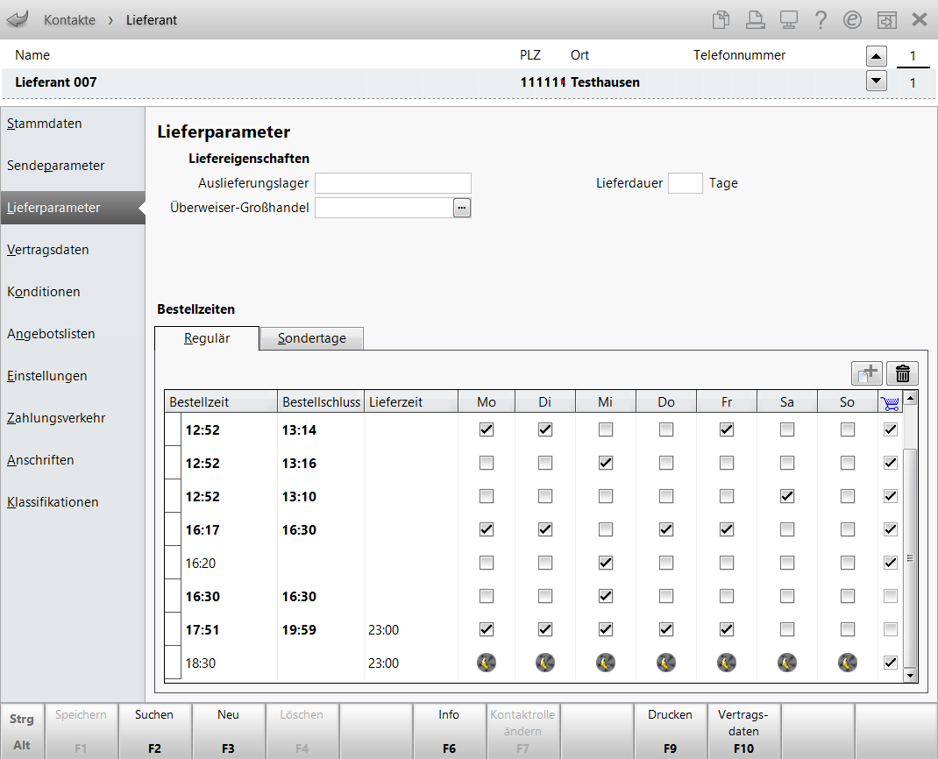
Beispiel: Lieferparameter für einen Lieferanten-Kontakt
Über die Auswahlleiste am oberen rechten Fensterrand können Sie zwischen den Kontakten der letzten Kontaktsuche wechseln. Die Daten des gewählten Kontaktes werden auf der Seite unten im Fenster angezeigt.
Liefereigenschaften
- Auslieferungslager - Name des Auslieferungslagers
- Überweiser-Großhandel - Name des Überweiser-Großhandels, der (bei Direktlieferanten) die Rechnungen stellt. Diese Einstellung wird beim Buchen des Wareneingangs als Standard vorgeblendet.
Wählen Sie den Überweiser-Großhandel mit Klick auf den Browse-Button aus dem Fenster Überweiser-Großhandel auswählen aus.
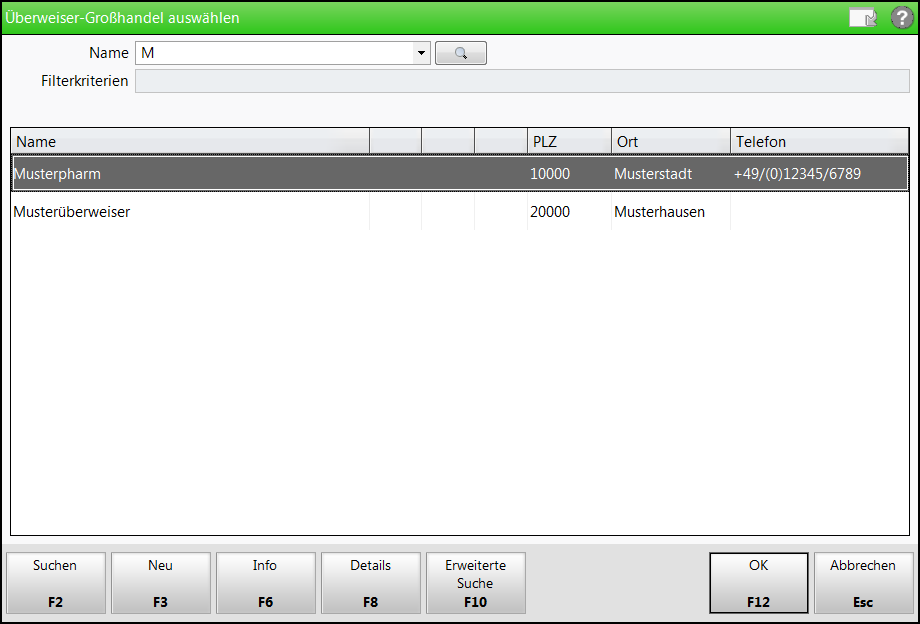
Lieferzeit
-
Lieferdauer - Angabe der Lieferdauer, in der der Lieferant üblicherweise liefert. Bei Direktlieferanten wird der Liefertermin beim Bestellen im modalen Fenster Liefertermin eintragen entsprechend vorbelegt. Bei Großhändlern wird dieser verwendet, um den erwarteten Lieferzeitpunkt für einen Warenkorb zu ermitteln, wenn eine Lieferzeit eingetragen ist. Mehr dazu im Thema 'Liefertermin eintragen und ändern'.
Ausgeschlossene Liefertage
Im Feld Ausgeschlossene Liefertage werden die Wochentage angezeigt, die bei dem Lieferanten als Liefertage ausgeschlossen sind. Über den Browse-Button lässt sich in das Fenster Liefertage ausschließen wechseln, um die ausgeschlossenen Liefertage zu verwalten. Standardmäßig ist der Sonntag als Liefertag ausgeschlossen.
Bestellzeiten
Tabelle - Für eine Bestellung relevante Zeitangaben, die Sie eingetragen bzw. aus den Vertragsdaten mit dem Großhändler übernommen bzw. abgeglichen haben.
- Bestellzeit - Beginn der Bestellzeit, d.h. automatischer Sendezeitpunkt für alle seit dem letzten Bestellschluss aufgelaufenen Bestellungen. Auch als Hauptbestellzeit vom Großhändler gemeldet und vertraglich vereinbart. Die vom Lieferanten gemeldeten Bestellzeiten sind in Fettschrift dargestellt, damit Sie diese besser von den selbst angelegten Bestellzeiten unterscheiden können.
Zu diesem Zeitpunkt ertönt ein akustisches Signal bei entsprechender Konfiguration. Mehr dazu im Thema 'Signaltöne für Meldungen und Ereignisse'.
Bestellschluss - Mit dem Großhändler vertraglich vereinbartes Ende des Bestellfensters, auch als Ende der Nachrufzeit zu verstehen. Ab dem Bestellschluss wird nicht mehr garantiert, dass die Ware in der nächsten Lieferung enthalten ist.
- Lieferzeit - Vom Großhändler zugesagte Lieferzeit, welche Sie selbst zur Orientierung eintragen können.
Wird vom Lieferanten eine geänderte Bestellzeit übermittelt, ermittelt IXOS dafür die Lieferzeit, wenn bei der wegfallenden Bestellzeit eine Lieferzeit gepflegt war und die beiden Bestellzeiten maximal +/- 30 Minuten voneinander abweichen. - Wochentage - Ein aktiviertes Kontrollkästchen zeigt an, dass für diesen Wochentag die eingetragenen Zeitpunkte gelten.
 - aktivieren Sie das Kontrollkästchen, um für diese Bestellzeit automatisch Warenkörbe anzulegen.
- aktivieren Sie das Kontrollkästchen, um für diese Bestellzeit automatisch Warenkörbe anzulegen.
Wenn Sie Lieferanten haben, die an bestimmten Wochentagen nicht liefern, können Sie diese Wochentage bei dem jeweiligen Lieferanten-Kontakt als Liefertage ausschließen.
Gehen Sie wie folgt vor:
-
Klicken Sie auf den Browse-Button am Feld Ausgeschlossene Liefertage.
Das Fenster Liefertage ausschließen öffnet sich.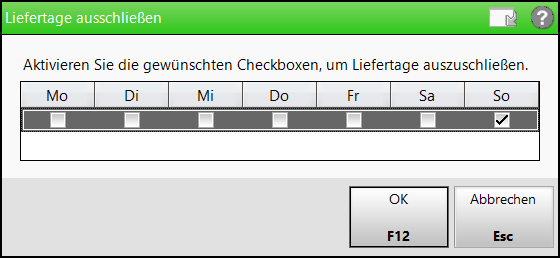
-
Haken Sie die Wochentage an, die Sie als Liefertage ausschließen möchten und bestätigen Sie mit OK - F12.
Diese Einstellung wird beim Ermitteln des Lieferzeitpunkts eines Warenkorbs berücksichtigt.
Mit MSV3 werden Bestellzeiten mit dem Lieferanten vereinbart. Diese werden für Großhändler täglich automatisch überprüft und ggf. abgeglichen. Mehr dazu im Thema 'Vertragsdatenauskunft für MSV3'.
Die in der Kontaktverwaltung hinterlegten Bestellzeiten haben direkte Auswirkung auf die Warenkorb-Funktion der Warenlogistik. Für jede dort eingetragene Bestellzeit wird bei entsprechender Konfiguration hier automatisch ein Warenkorb für diesen Lieferanten angelegt.
Zusätzlich zu den ggf. vom Lieferanten gemeldeten Bestellzeiten können Sie manuell Bestellzeiten anlegen, um zusätzliche Warenkörbe anzulegen.
Gehen Sie folgendermaßen vor:
- Wählen Sie den Button
 oberhalb der Tabelle.
oberhalb der Tabelle. - Geben Sie die Bestellzeit im Format SS:MM ein.
- Der Bestellschluss bleibt bei einer manuell angelegten Bestellzeit leer. Für eine MSV3-Bestellzeit gilt der Bestellschluss der nächsten vertraglich gemeldeten Bestellzeit.
- Im Feld Lieferzeit geben Sie die Lieferzeit im Format SS:MM ein. Ist keine Lieferzeit eingetragen, können diese Warenkörbe bei der Ermittlung einer nächsten Lieferung nicht berücksichtigt werden.
- Aktivieren Sie die Kontrollkästchen für jeden Wochentag, an dem die Bestellung verfügbar sein soll.
Mit Klick auf das Kontrollkästchen legen Sie einen Spätauftrag an. Mehr dazu im Thema 'Spätauftrag anlegen'.
-
 In der letzten Spalte stellen Sie ein, ob für diese Bestellzeit automatisch ein Warenkorb angelegt werden soll. Das Kontrollkästchen ist bereits aktiviert.
In der letzten Spalte stellen Sie ein, ob für diese Bestellzeit automatisch ein Warenkorb angelegt werden soll. Das Kontrollkästchen ist bereits aktiviert. - Mit Speichern - F1 wird die Bestellzeit übernommen und einsortiert.
In der Warenlogistik werden die zugehörigen Warenkörbe erzeugt.
Vom Großhändler gemeldete und vertraglich vereinbarte Bestellzeiten können nicht geändert werden. Manuell gepflegte Bestellzeiten und Lieferzeiten können Sie direkt in der Bestellzeitentabelle verändern.
- Bestellzeit / Lieferzeit: Bewegen Sie den Fokus in das gewünschte Feld und tragen Sie eine neue Zeit im Format SS:MM ein.
- Wochentage: Aktivieren (bzw. deaktivieren ) Sie die Kontrollkästchen für die Wochentage, an denen die Bestellzeit gelten (bzw. nicht gelten) soll.
- Wählen Sie abschließend Speichern - F1.
 Ihre Änderung wird übernommen und auf die Warenkörbe der Warenlogistik übertragen. Bereits bestehende Warenkörbe bleiben hiervon unberührt.
Ihre Änderung wird übernommen und auf die Warenkörbe der Warenlogistik übertragen. Bereits bestehende Warenkörbe bleiben hiervon unberührt.
Vom Großhändler gemeldeten und vertraglich vereinbarten Bestellzeiten können nicht gelöscht bzw. deaktiviert werden. Um eine zusätzliche, von Ihnen angelegte Bestellzeit aus der Tabelle zu löschen, können Sie entweder:
- die Zeile durch Auswahl des Pfeil-Icons am Zeilenanfang selektieren und die Taste Entf drücken.
- die in der Tabelle eingetragene Uhrzeit löschen.
- alle Kontrollkästchen in der betreffenden Tabellenzeile deaktivieren.
- das Icon
 oberhalb der Tabelle anwählen.
oberhalb der Tabelle anwählen.
Anschließend werden in der Warenlogistik für diese Bestellzeit keine neuen Warenkörbe mehr vorgesehen. Bereits bestehende Warenkörbe bleiben hiervon unberührt.
Wenn Sie eine Bestellzeit als Spätauftrag markieren möchten, gehen Sie folgendermaßen vor:
Mit Klick auf das Kontrollkästchen der entsprechenden Bestellzeit wird das Icon ![]() für den Spätauftrag wird angezeigt.
für den Spätauftrag wird angezeigt.
Vorteil: Die automatisch angelegten Warenkörbe werden als Spätaufträge angelegt und können im Warenkorbermittlungsmodell gesondert behandelt werden. Zum Beispiel kann eingestellt werden, dass Betäubungsmittel oder Kühlartikel nie im Spätauftrag bestellt werden sollen. Mehr dazu im Thema 'Neues Warenkorbermittlungsmodell anlegen'.
Weitere Info und Funktionen
Tipps & Tricks: BtM und Kühlware von Spätaufträgen ausschließen
